Sterownik NTFS do odczytu i zapisu o nazwie NTFS-3G został stworzony przez firmę Tuxera Inc. za darmo i na licencji open source. Jednak najnowsza aktualizacja dla komputerów Mac została udostępniona w 2012 r., a obecna wersja jest niezgodna z najnowszą wersją systemu operacyjnego macOS. Jeśli myślisz o uaktualnieniu do High Sierra na komputerze Mac, NTFS-3G nie będzie już działać.
Czy podczas próby usunięcia wszystkich składników NTFS-3G otrzymujesz niepełną dezinstalację? Nie jesteś pewien, jak skutecznie odinstaluj NTFS-3G z Maca? Na tej stronie przeprowadzimy Cię przez trzy niezbędne kroki całkowicie wyeliminować programy przed zaleceniem szybszej, łatwiejszej metody.
Spis treści: Część 1. Co to jest NTFS dla komputerów Mac i czy jest mi potrzebny? Część 2. Przewodnik krok po kroku dotyczący odinstalowywania NTFS-3G na komputerze MacCzęść 3. Jak odinstalować NTFS-3G i resztki na komputerze MacCzęść 4. Wniosek
Część 1. Co to jest NTFS dla komputerów Mac i czy jest mi potrzebny?
System plików nowej technologii jest tym, co oznacza NTFS. System plików stworzony przez firmę Microsoft jest domyślnym systemem plików dla urządzeń z systemem Windows. System plików nie jest jednak dostępny na komputerze Mac i jest niekompatybilny z urządzeniami Mac.
System plików NTFS nie jest obsługiwany przez urządzenia Apple Mac, co sprawia, że korzystanie z dysku NTFS na komputerze Mac jest prawie trudne. Oprócz formatowania dysku nie będziesz mógł odczytywać, zapisywać ani wykonywać żadnych innych operacji na dysku NTFS na komputerze Mac. Być może dlatego potrzebowaliśmy NTFS-3G. i możesz Odblokuj to pomóc Ci. Ale kiedy nie używasz już tego narzędzia, możesz poszukać sposobów na jego odinstalowanie.

Część 2. Przewodnik krok po kroku dotyczący odinstalowywania NTFS-3G na komputerze Mac
Dzięki prostemu, ale skutecznemu narzędziu iMyMac PowerMyMac, użytkownicy mogą szybko usunąć wszystkie komponenty docelowego oprogramowania. Jeśli masz problemy z usunięciem kłopotliwego, trudnego lub szkodliwego oprogramowania, sprawdź, czy PowerMyMac może pomóc. Eliminuje wiele programów Mac i współpracuje z systemami Windows i Mac.
Aby całkowicie odinstalować NTFS-3G za pomocą tego programu, wykonaj następujące cztery proste kroki:
- Dodaj Deinstalator aplikacji, następnie kliknij SCAN aby przeskanować komputer Mac w poszukiwaniu wszystkich wcześniej pobranych programów.
- Kategorie Wybrane, Nieużywane, Resztki i Wszystkie aplikacje znajdują się po lewej stronie ekranu. Na Twoim Wszystkie aplikacje prawej stronie, zostanie wyświetlony każdy program. Skorzystaj z tej listy, aby znaleźć niechciane oprogramowanie lub po prostu wpisz jego nazwę w polu wyszukiwania w prawym górnym rogu, aby od razu je znaleźć.
- Kliknij Rozwijać się ikonę, aby zobaczyć wszystkie połączone pliki i plik Szukaj aby dowiedzieć się więcej po wybraniu oprogramowania, które chcesz usunąć. Wybierać CZYSZCZENIE aby usunąć programy wraz z wszelkimi powiązanymi plikami.
- W wyskakującym oknie zatytułowanym „Oczyszczone Zakończone".Wybierz tylko Review opcję usunięcia wszystkich innych aplikacji i powrotu do strony wyników skanowania.

Część 3. Jak odinstalować NTFS-3G i resztki na komputerze Mac
Krok 1. Wyjdź z NTFS-3G
Oto mała rada, której nie należy ignorować: wyłącz program i wszystkie jego procesy w tle przed usunięciem aktywnej aplikacji. Jeśli w Docku wyświetla się NTFS-3G, najpierw wybierz porzucić z menu kontekstowego, klikając ikonę prawym przyciskiem myszy. Wykonaj następujące kroki, aby wyszukać i zakończyć wszelkie aktualnie uruchomione procesy związane z NTFS-3G:
- Premiera Activity monitor w Finderze, Launchpadzie lub w Docku.
- Wchodzę NTFS-3G w tym polu wyszukiwania, a następnie wybierz proces, który używa tego terminu.
- W wyskakującym okienku kliknij (Siła) Zakończ po kliknięciu X symbol w lewym górnym rogu, aby wygodniej odinstalować NTFS-3G.
Zamiast tego możesz wykonać następujące czynności, klikając przycisk Wyłącz opcja w okienku opcji NTFS-3G:
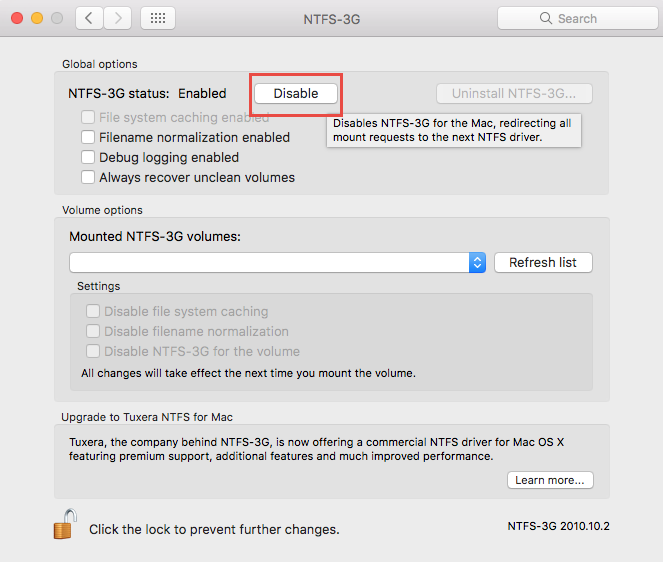
Krok 2. Usuń NTFS-3G
Usuwanie NTFS-3G różni się nieco od usuwania aplikacji innych firm. Nie jest właściwe usuwanie tego oprogramowania przy użyciu konwencjonalnej metody z /Applications teczka. Oto dwie metody, których możesz użyć do usunięcia NTFS-3G.
- Uruchom zintegrowany dezinstalator
- Dodaj Preferencje systemowe idąc do Jabłko symbol w Menu
- Po otwarciu okna Preferencje systemowe wybierz z listy opcji NTFS-3G.
- Pod Ustawienia globalne obszar, kliknij Odinstaluj NTFS-3G Aby włączyć modyfikację, jeśli przycisk jest szary, kliknij przycisk Zablokować symbol i wprowadź hasło administratora.
- restart swój komputer po zakończeniu dezinstalacji, wykonując następujące czynności.
Wybierając Odinstaluj NTFS-3G, wybierz przycisk Wyłącz, jeśli NTFS-3G jest włączony. Ponadto, jeśli ikona NTFS-3G pozostaje w tym okienku Preferencji systemowych po usunięciu, kliknij ją prawym przyciskiem myszy i wybierz Usuń panel preferencji NTFS-3G.
- Uruchom program dezinstalacyjny
Jeśli powyższa metoda nie działa z jakiegokolwiek powodu, wypróbuj poniższą metodę zastępczą.
- Uruchom Finder, a następnie wybierz Go > Przejdź do folderu przy pasku menu.
- Zobacz następujące miejsca:
/System/Library/Filesystems/ntfs-3g.fs/Support/ - Dwukrotnie kliknij
uninstall-ntfs-3g.shskrypt, aby go uruchomić.
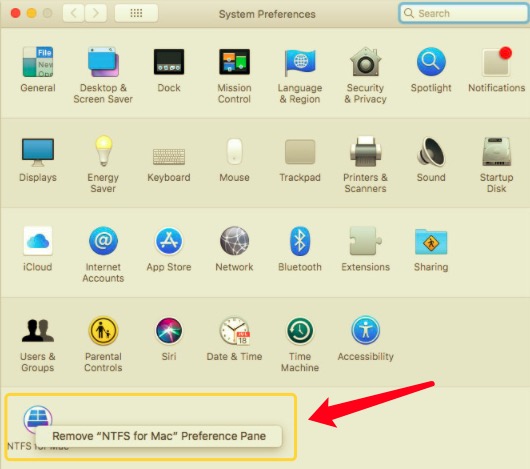
Należy pamiętać, że różne systemy operacyjne mogą mieć różne lokalizacje, w których przechowywany jest plik skryptu.
Krok 3. Usuń resztki
Mimo że NTFS-3G nie jest już obecny na twoim komputerze, niektóre jego części nadal tam są. Jak zatem można usunąć pliki preferencji, plik katalogu i inne pozostałe pliki? Aby odinstalować NTFS-3G, a także zlokalizować i wyeliminować wszystkie obiekty związane z NTFS-3G, wykonaj czynności wymienione poniżej:
- Uruchom Finder na której: Przejdź do folderu z Go opcja w Menu
- Aby otworzyć folder, wpisz
~/Libraryw wyświetlonym polu i naciśnij Enter.
Poszukaj obiektów w następujących miejscach, których nazwy zawierają NTFS-3G: ~/Biblioteka/Pamięć podręczna/, ~/Library/Preferences/, ~/Library/PreferencePanes/, ~/Library/ApplicationSupport/, ~/Library/LaunchAgents/, ~/Library/LaunchDaemons/, ~/Library/StartupItems/
- Kliknij Szukaj w prawym górnym rogu
~/LibraryI wejdź NTFS-3G (lub Tux). - Aby zobaczyć wyniki w określonym folderze, kliknij „Biblioteka"pod kreską.
- Wybierz rzeczy na stronie wyników, które odpowiadają Twoim kryteriom, a następnie wyrzuć je do kosza.
- Następnie użyj tych samych procedur, aby odinstalować pozostałości NTFS-3G znajdujące się w folderze Library.
- Następnie usuń wszelkie pozostałości NTFS-3G, opróżniając plik Kosz.
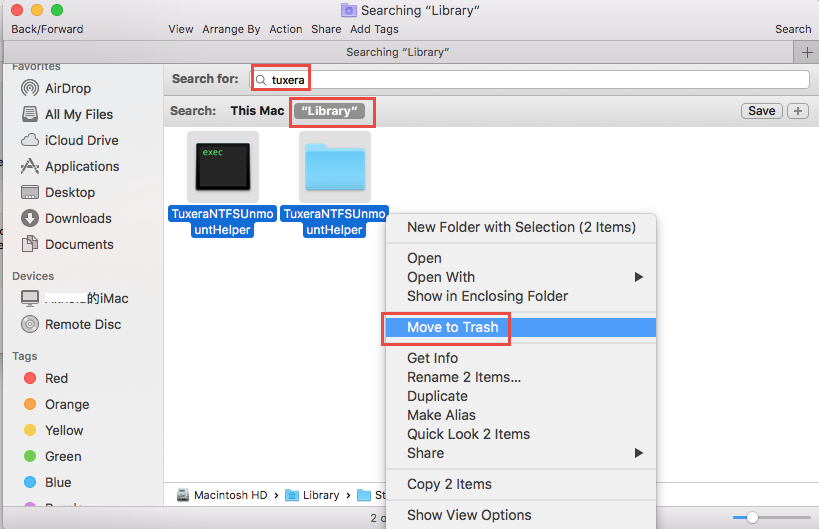
Część 4. Wniosek
Podsumowując, możesz skorzystać z dokładnych instrukcji zawartych w tym dokumencie, aby pomóc w odinstalowaniu NTFS-3G. Którą metodę dezinstalacji wolisz używać? Wygodny dezinstalator, taki jak PowerMyMac Uninstaller, może zapewnić dokładne wsparcie, jeśli masz problemy z odinstalowaniem. Zamiast tego możesz całkowicie usunąć NTFS-3G, pozbyć się jego resztek, a nawet usuń pakiet Microsoft Office z twojego komputera Mac.
Proces ręcznego usuwania może wydawać się nieco skomplikowany dla nowicjusza Maca. Sugerowane kompleksowe rozwiązanie może być dla Ciebie bardziej odpowiednie, jeśli wolisz uniknąć nudnej, trudnej pracy.



